本文转自【保定公安网络发言人】;他说我坐在家中就能月薪万元,没人脉、没能力甚至没证件都没关系,还说要带我一起走向人生巅峰醒醒!天上不会掉馅饼,赚钱这么容易他为啥还在上班?遇到这种情况快报警!这是诈骗!4月19日,唐县警方打掉一个以“证书挂靠”为名实施诈骗的犯罪团伙,抓获犯罪嫌疑人20名。

在这里,我们来揭秘这回的诈骗套路发布招聘广告 获取受害人联系方式4月份以来,老板董某某作为“证件挂靠”诈骗团伙的组织者,通过招聘网站,以招聘客服为由,让其团伙成员通过电话等方式联系受害者。

广告胆小者勿入!五四三二一...恐怖的躲猫猫游戏现在开始!×诈骗话术升级收取中介费、鉴定费嫌疑人与受害人取得联系后,蛊惑受害人持有相关证书,不用工作,仅仅是“挂靠”,就可轻松日进斗金,声称可以帮助受害人联系“挂靠业务”,收取所谓的中介费、鉴定费等,致使多名受害人被骗。

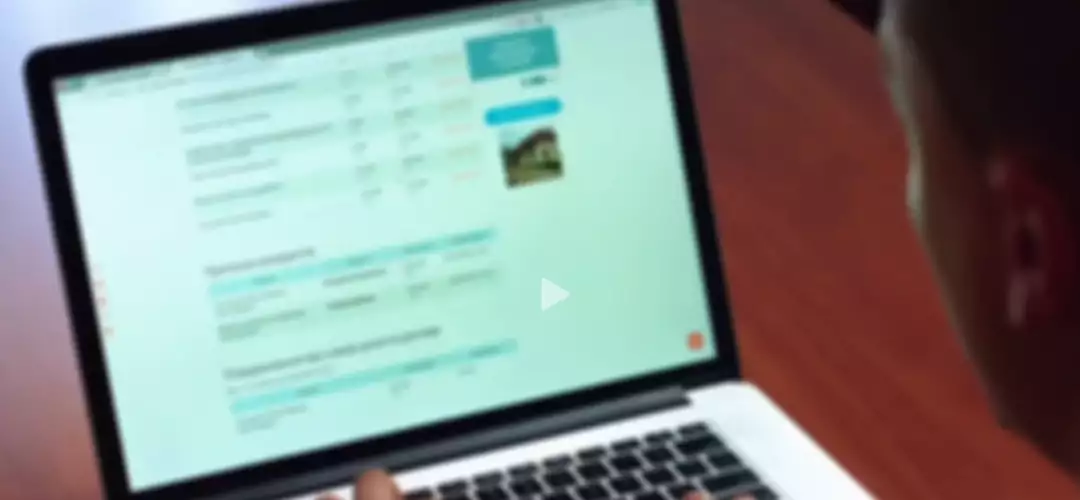
广告从秘书起步,十年内无人超越,以一己之力力挽狂澜成就一段传奇×骗取钱款拉黑受害人在该团伙成员的花言巧语下,全国各地多名受害人被骗,涉案金额达三十万余元 警方提醒没有免费的午餐 没有轻松的捷径 没有躺赢的幸福 。
求职需谨慎 勿贪小便宜 凡是称有所谓“有关系” 能够走捷径 前面可能就是深坑 消息来源: 唐县公安
亲爱的读者们,感谢您花时间阅读本文。如果您对本文有任何疑问或建议,请随时联系我。我非常乐意与您交流。







发表评论:
◎欢迎参与讨论,请在这里发表您的看法、交流您的观点。